打印机跳纸空打怎么处理 分享5个解决办法
当打印机出现跳纸或空打的情况时,这通常意味着打印过程中出现了故障,导致纸张没有被正确送入或打印头未能在纸张上打印。这种情况不仅会浪费纸张,还可能影响工作效率。本文将为您详细介绍几种常见的解决方法,帮助您快速诊断并解决问题。
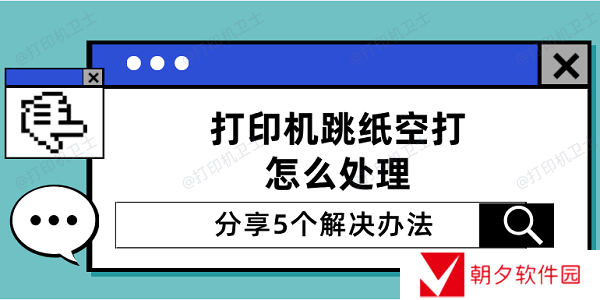
打印机的纸张设置必须与实际使用的纸张类型和尺寸相匹配。如果设置不正确,打印机可能会误判纸张的位置,从而导致跳纸或空打现象。
打开打印机控制面板或通过电脑上的打印机属性进入设置界面。
调整纸张类型和大小以匹配您当前正在使用的纸张。
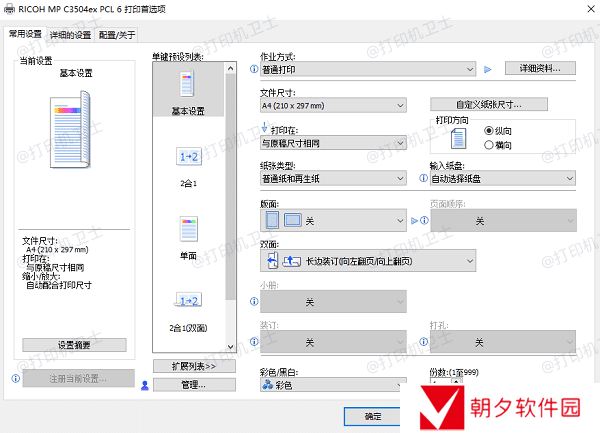
如果您不确定纸张的具体参数,可以参考纸张包装上的信息或者使用默认的A4纸张设置。
保存设置,并尝试再次打印。
二、清洁打印头长时间使用后,打印机的打印头可能会积累灰尘或墨水残留,这会影响打印质量,甚至导致跳纸或空打问题。
关闭打印机电源,等待几分钟直到其完全冷却。
打开打印机盖子,找到打印头位置。

使用干净、柔软的布轻轻擦拭打印头,避免使用含有酒精的清洁剂,以免损坏打印头。
若打印头非常脏,可以购买专门的打印头清洗液按照说明书操作。
清洁完毕后关闭盖子,重新启动打印机并执行打印测试。
三、检查纸张路径有时候纸张在打印机内部可能会弯曲或卡住,导致跳纸或空打。检查纸张路径可以帮助您发现并移除这些障碍物。
关闭打印机电源并打开所有可访问的盖板。
检查纸张输送路径是否有异物(如撕裂的纸片、纸屑等),如果有,请小心取出。

观察纸张输送轮是否干净且能够自由转动,必要时清洁或更换。
关闭所有盖板,重启打印机并再次尝试打印。
四、调整纸张放置不正确的纸张放置方式也是造成跳纸或空打的一个常见原因。确保纸张正确对齐并且没有过度填满纸盒是非常重要的。
从纸盒中取出所有纸张,检查每一页纸张是否平整无折痕,如有损坏请更换新纸张。
将纸张整齐地堆叠在一起,不要超过纸盒的最大容量。

放入纸盒时,确保纸张前端与纸盒内的定位器对齐。
重新启动打印机并打印测试页。
五、更新打印机驱动程序过时或损坏的驱动程序也可能导致打印机出现跳纸或空打的问题。安装最新的驱动程序有助于解决这些问题。为了帮助您简化这个流程,推荐您可以直接通过本站来一键更新。
在打印机正常连接电脑的前提下,打开本站进行检测,如果识别到您的打印机驱动异常,点击一键修复。
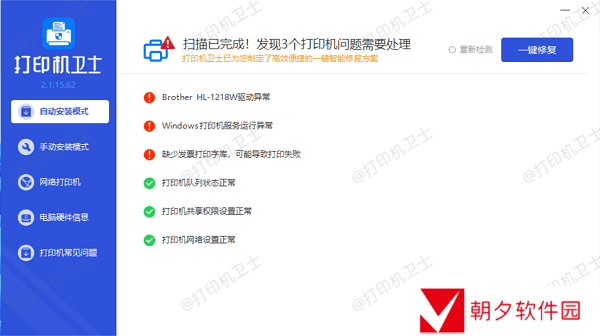
等待修复成功后,重启设备,让新版的驱动程序正常生效。
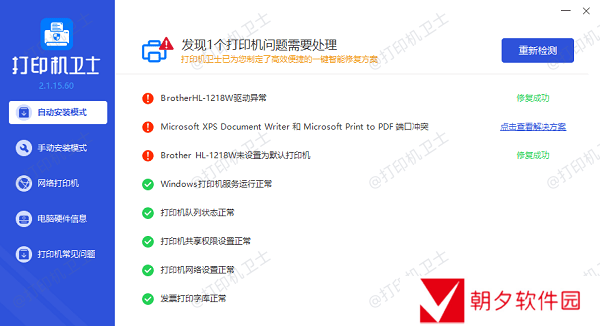
以上就是打印机跳纸空打的解决方法。希望对你有所帮助。如果有遇到打印机连接、共享、报错等问题,可以下载“本站”进行立即检测,只需要一步便可修复问题,提高大家工作和打印机使用效率。

还没有评论,来说两句吧...